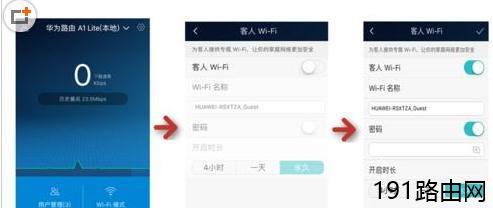原标题:"华为路由器a1 lite该怎么设置"相关路由器设置经验分享。 - 来源:【WiFi之家网】
宽带路由器在一个紧凑的箱子中集成了路由器、防火墙、带宽控制和管理等功能,具备快速转发能力,灵活的网络管理和丰富的网络状态等特点。华为路由器a1 lite该怎么设置?入手了一款华为路由器,该怎么设置访客模式,定时关闭等功能呢?下面我们就来看看详细的设置方法,需要的朋友可以参考下
具体介绍
一、开启路由器的“客人Wi-Fi”
常常有人来做客要连Wi-Fi,密码就跟公用的一样……密码都是小事,关键是小小担心有人通过路由器,对自家网络存储的各种“秘密”动手脚!
贴心小技巧:
开启路由器的“客人Wi-Fi”——此功能开启了一个独立的网络通道。外人连接后只能上网,不能管理路由器。路由器、家庭网络中的设备等等都得到有效保护, 网络隐私自然也安全啦。
手把手操作:
打开手机Huawei HiLink APP,点击“客人Wi-Fi”> 开启“客人Wi-Fi”> 设置Wi-Fi名称(系统默认是HUAWEI-***-Guest)、密码及开启时长。客人将无线上网设备连接到此客人 Wi-Fi 即可上网。
二、设置“Wi-Fi定时关闭”
自从有了WiFi,家人睡眠时间明显向后推迟了很多。这对健康很不利啊。
贴心小技巧:
设置“Wi-Fi定时关闭”——根据家人的睡眠习惯,轻松设置Wi-Fi自动关闭时间段,让Wi-Fi和家人一同早睡早起。小小可以直接设定Wi-Fi定时关闭时间段为“22:00——07:00”,再也不用担心小宝贝不按时睡觉了。
手把手操作:
进入手机Huawei HiLink APP,点击“Wi-Fi定时关闭”> 选择关闭的开始和结束时间。你还可以在下方设置周末不关闭哦。太贴心了有木有!
三、调节“Wi-Fi模式”
手机揣兜里,放着最爱的音乐,从厨房到客厅,从客厅到卧室开始大扫除,欢乐的像个小蜜蜂,但偏偏到了卫生间,小小就不高兴了。因为卫生间Wi-Fi不好,音乐就断掉……
贴心小技巧:
调节“Wi-Fi模式”——你可以根据户型大小、户型结构、睡眠需求,设置“穿墙”、“标准”、“睡眠”三种Wi-Fi模式。小小家的卫生间信号不好,可以选择“穿墙模式“。
手把手操作:
进入手机Huawei HiLink APP,点击 “Wi-Fi模式”> 选择你想要的Wi-Fi模式。
相关阅读:路由器安全特性关键点
由于路由器是网络中比较关键的设备,针对网络存在的各种安全隐患,路由器必须具有如下的安全特性:
(1)可靠性与线路安全 可靠性要求是针对故障恢复和负载能力而提出来的。对于路由器来说,可靠性主要体现在接口故障和网络流量增大两种情况下,为此,备份是路由器不可或缺的手段之一。当主接口出现故障时,备份接口自动投入工作,保证网络的正常运行。当网络流量增大时,备份接口又可承当负载分担的任务。
(2)身份认证路由器中的身份认证主要包括访问路由器时的身份认证、对端路由器的身份认证和路由信息的身份认证。
(3)访问控制对于路由器的访问控制,需要进行口令的分级保护。有基于IP地址的访问控制和基于用户的访问控制。
(4)信息隐藏与对端通信时,不一定需要用真实身份进行通信。通过地址转换,可以做到隐藏网内地址,只以公共地址的方式访问外部网络。除了由内部网络首先发起的连接,网外用户不能通过地址转换直接访问网内资源。
(5)数据加密
为了避免因为数据窃听而造成的信息泄漏,有必要对所传输的信息进行加密,只有与之通信的对端才能对此密文进行解密。通过对路由器所发送的报文进行加密,即使在Internet上进行传输,也能保证数据的私有性、完整性以及报文内容的真实性。
(6)攻击探测和防范
路由器作为一个内部网络对外的接口设备,是攻击者进入内部网络的第一个目标。如果路由器不提供攻击检测和防范,则也是攻击者进入内部网络的一个桥梁。在路由器上提供攻击检测,可以防止一部分的攻击。
(7)安全管理
内部网络与外部网络之间的每一个数据报文都会通过路由器,在路由器上进行报文的审计可以提供网络运行的必要信息,有助于分析网络的运行情况。
原创文章,作者:路由器设置,如若转载,请注明出处:https://www.224m.com/25595.html